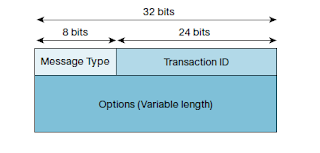Introduction
This article aims to explain more or less detail
how to configure a Cisco router to LANs and
small business networks. You can find some examples to
better understand how communication protocols
TCP / IP, IPX and NetBEUI. You will also find a little explanation about
the Access-Lists with some examples.
Configure the router using Hyper Terminal
Configuration d'Hyper-Terminal
First, you need a console cable (RJ-45 cable to
Series) connecting the serial port of your computer to the RJ-45 labeled
"Console" to your router.
Ensuite, ouvrez Hyper-Terminal (Menu démarrer -> Tous les
programmes -> accessoires -> communications -> Hyper-Terminal),
then enter a name for your new connection, select the
serial port to which the cable is connected console and click
"Default Settings" then ok.
Here, you are connected to the router and from now on you
can configure. If it is, made a newline, you
should see a line asking if you want to enter
tool in the initial configuration, in this case answer
"No", otherwise it will display the name of the router monitoring
">" (eg: Router>), in which case type "to" to enable and
enter the password if there is one. This time "Router>" change
in "Router #" and you can start typing commands
configuration.
Commandes de bases
Here are some basic commands that you can test;:
- Changer le nom du routeur:
-
- Router#conf t
- Router(config)#hostname RouterA
- Mettre un mot de passe pour la console:
-
- RouterA#conf t
- RouterA(config)#line console 0
- RouterA(config-line)#password *****
- RouterA(config-line)#login
- RouterA(config-line)#exit
- RouterA(config)#
- Mettre un mot de passe pour les lignes virtuelles(pour la configuration à travers telnet) :
-
- RouterA(config)#line vty 0 4
- RouterA(config-line)#password *****
- RouterA(config-line)#login
- RouterA(config-line)#exit
- RouterA(config)#enable password *****
- pour crypter les mot de passe:
-
- RouterA(config)#service password-encryption
- Enregistrer la configuration :
-
- Router#copy running-config startup-config
- Effacer la configuration :
-
- Router#wr er
- Router#reload
Exemple de Configuration :
Configuration for a network using TCP/IP
Voilà un exemple de configuration pour un réseau comportant 2
sous-réseaux (Subnets). Pour cet exemple, imaginez qu'il y a 63 postes
de travail sur le 1er sous-réseaux et 4 sur le 2e.
La classe d'adresse utilisé est 192.168.1.x :
-
- adresse : 192.168.1.0
- adresse broadcast : 192.168.1.127
- masque sous-réseaux: 255.255.255.128
-
- adresse : 192.168.1.128
- adresse broadcast : 192.168.1.135
- masque sous-réseaux : 255.255.255.248
Voilà la configuration du routeur reliant les 2 sous réseaux :
-
- Router>en
- /* saisie du mot de passe si existant */
- Router#conf t
-
- --- Configuration des interfaces ---
- Router(config)#int fastEthernet 0/0
- Router(config-if)#ip address 192.168.1.1 255.255.255.128
- Router(config-if)#no shutdown // allumer cette interface.
-
- Router(config)#int fastEthernet 0/1
- Router(config-if)#ip address 192.168.1.130 255.255.255.248
- Router(config-if)#no shutdown
-
- --- Rip v.2 et routage ---
- Router(config)#ip routing // active le routage sur les sous-réseaux
- Router(config)#router rip // active le routage avec le protocole de passerelle interne Rip
- Router(config-router)#version 2 // définit la version de rip utilisé
- Router(config-router)#network 192.168.1.0 // Subnet 1
- Router(config-router)#network 192.168.1.128 // Subnet 2
Here, with this configuration of the router, not to mention
configure workstations with IP addresses (example: one station
on a subnet -> @ ip: 192.168.1.2, Gateway: 192.168.1.1,
mask: 255255255128) your network is functioning.
Configuration for a network utilisant IPX
Consider the same example as before except that the protocol used is
IPX. To use IPX, you must define an external network number
the stations (eg station 1 on subnet 1 -> no res. ext.:
00000010, frame type: Ethernet 802.3)
-
- Router>en
- /* saisie du mot de passe si existant */
- Router#conf t
-
- Router(config)#ipx routing
-
- --- Configuration des interfaces ---
- Router(config)#int fastEthernet 0/0
- Router(config-if)#ipx network 00000010 // spécifie le numéro de réseau externe du sous-réseau
- Router(config-if)#ipx type-20-propagation// laisse passer les broadcasts NetBios
- Router(config-if)#no shutdown
-
- Router(config)#int fastEthernet 0/1
- Router(config-if)#ipx network 00000020
- Router(config-if)#ipx type-20-propagation
- Router(config-if)#no shutdown
Configuration pour un réseau utilisant NetBeui (Bridge)
Pour cet exemple, l'infrastructure réseau est la même que pour les 2
exemples précédents mais cette fois nous utiliserons le protocole non-routable NETBEUI.
Pour installer NETBEUI, il vous faut le cd-rom de Windows XP. Marche à suivre :
-
- Insérez le cd de windows xp. Copiez les fichiers Netnbf.inf et
Nbf.sys, se trouvant dans le ::répertoire
« Valueadd\MSFT\Net\NetBEUI », dans les répertoires
suivants :
- Nbf.sys -> « %SYSTEMROOT%\System32\Drivers »
- Netbnf.inf -> « %SYSTEMROOT%\Inf »
Une fois NETBEUI installé, activez-le, puis configurez le routeur
pour utiliser un bridge car, vu que NETBEUI est un protocole non
routable, il faudra faire un bridge (pont) pour relier les 2
sous-réseaux.
-
- Router>en
- /* saisie du mot de passe si existant */
- Router#conf t
-
- --- Configuration des interfaces ---
- Router(config)#int fastEthernet 0/0
- Router(config-if)#bridge-group 1 // assigne l'interface au groupe de bridge 1
- Router(config-if)#no shutdown
-
- Router(config)#int fastEthernet 0/1
- Router(config-if)#bridge-group 1
- Router(config-if)#no shutdown
-
- --- Bridging ---
- Router(config)#bridge irb // active irb(integrated routing and bridging) et permet de bridger et router
- Router(config)#bridge 1 protocol ieee // spécifige le type de protocole (spanning tree protocol)
Mise en place de filtrage IP (Access-lists)
Maintenant, voyons comment mettre en place des Access-lists (filtres) sur notre réseau.
Tout d'abord, il y a 3 principes fondamentaux à ne pas oublier avec les ACL :
- Lorsqu’on crée une ACL, elle définit par défaut que TOUT est deny (bloqué)
- Le routeur applique les ACL séquentiellement, c’est-à-dire dans l’ordre où on les a créées
- Lorsque l’on met un « permit » sur un protocole de couche
de niveau 3 par exemple (comme ip) le routeur laissera aussi passer sur
les couches inférieures.
Ensuite, les ACL sont définies par des numéros qui peuvent être :
- <1-99> IP standard access list
ces access list ne permettent que de filtrer au niveau de l'adresse ip source
- <100-199> IP extended access list
Permet d'identifier un paquet par les adresses IP, protocoles et ports source et destination
- <1100-1199> Extended 48-bit MAC address access list
- <200-299> Protocol type-code access list
Permet le filtrage par protocole
- <700-799> 48-bit MAC address access list
Permet le filtrage par adresse MAC
Voici la syntaxe de la commande servant à créer une ACL :
access-list <number> <action> <protocol>
<source> <destination> <eq,gt,it,neq ou range>
<port number>
Exemple :
- Permettre une ip spécifique (ce qui interdira toutes les autres, cf: 3 principes fondamentaux) :
-
- Router(config)#access-list 10 permit 192.92.130.2
- Permettre le trafic sur le port 80 (www) depuis une source spécifique vers une destination :
-
- Router(config)#access-list 101 permit tcp host 10.1.1.2 host 10.1.2.2 eq www
- Permettre l'utilisation du ping (echo)
-
- Router(config)#access-list 101 permit icmp any any echo